كيف تتلقى رسائل iPhone النصية على جهاز الكمبيوتر الخاص بك؟.
في هذا البرنامج التعليمي ، ستجد العديد من الطرق التي تتيح لك عرض رسائل iPhone على جهاز الكمبيوتر بسهولة.
لدي هنا محادثة عبر الرسائل القصيرة على جهاز iPhone الخاص بي والتي أجريتها منذ ما يقرب من عامين ، وأود أن أرى الرسائل من البداية. أعلم أن التزامن يحفظها لأنه من خلال تغيير iPhone ، يتم الاحتفاظ بالمحادثة ، لكن الأمر يستغرق ساعات فقط للعودة إلى بضعة أشهر مع وقت تحميل الرسائل. لذلك كنت أتساءل إذا لم تكن هناك طريقة لقراءة المحادثة بأكملها من مزامنة أو شيء ما على الكمبيوتر الشخصي؟
– Commentcamarche.net
طرح هذا الرجل سؤالاً كثيراً ما نواجهه في حياتنا اليومية. في الواقع ، لا تعمل الرسائل القصيرة كأداة اتصال فحسب ، بل تحافظ أيضًا على ذكريات جيدة أو معلومات مهمة جدًا بالنسبة لنا. إذا كان لديك الآن نفس السؤال ، فإليك طريقتان فعالتان يمكن أن تساعدك على قراءة iPhone SMS على جهاز الكمبيوتر.
بالطبع ، من الممكن استخدام iTunes و iCloud للاحتفاظ برسائل iPhone. ولكن لقراءة الرسائل القصيرة على الكمبيوتر الشخصي بنجاح ، ما زلت بحاجة إلى أداة قوية ذات ميزات شاملة وقوية.
جديد : خصم 25٪ من AnyTrans / DroidKit / PhoneRescue / AnyUnlock
الطريقة الأولى: قراءة رسائل iPhone SMS على جهاز الكمبيوتر مباشرةً عبر برنامج AnyTrans
برنامج AnyTrans هو برنامج قوي يساعدك على إدارة المحتوى ونسخه احتياطيًا على جهاز iOS و iTunes و iCloud. علاوة على ذلك ، يسمح لك بنقل البيانات دون حد لنوع الجهاز حتى من iCloud إلى iCloud. لعرض رسائل iPhone SMS مباشرة على جهاز الكمبيوتر ، فإن برنامج AnyTrans يدعمك.
نقاط القوة في برنامج AnyTrans:
- يمكن اختيار تنسيق استخراج البيانات ، مثل .text ، .html ، .pdf ، إلخ ؛
- دعم تنسيقات الاستخراج المتعددة ، مثل الرسائل القصيرة ورسائل الوسائط المتعددة و iMessages والمرفقات وما إلى ذلك ؛
- مما يسمح لك بقراءة الرسائل والبيانات الأخرى مباشرة من نسخة iTunes الاحتياطية ومحتوى iCloud.
لنرى الآن كيف يعمل هذا البرنامج القوي:
- قم بتنزيل برنامج AnyTrans وتشغيله> ادخل إلى الصفحة الرئيسية.
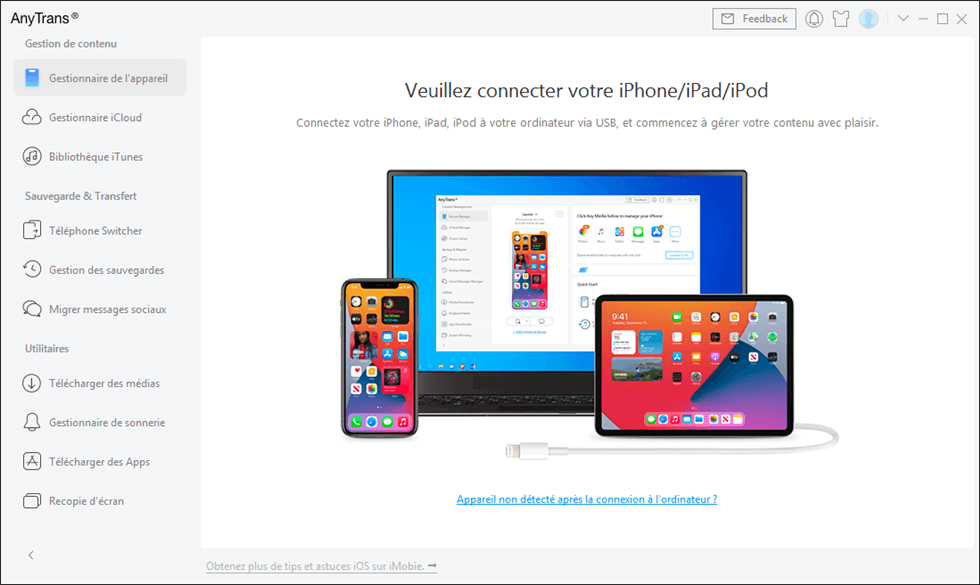
قم بتشغيل برنامج AnyTrans
- قم بتوصيل جهاز iPhone الخاص بك واختر مدير الجهاز في الشريط الموجود على اليسار> انقر فوق الرمز المشاركات لقراءة iPhone SMS على جهاز الكمبيوتر.
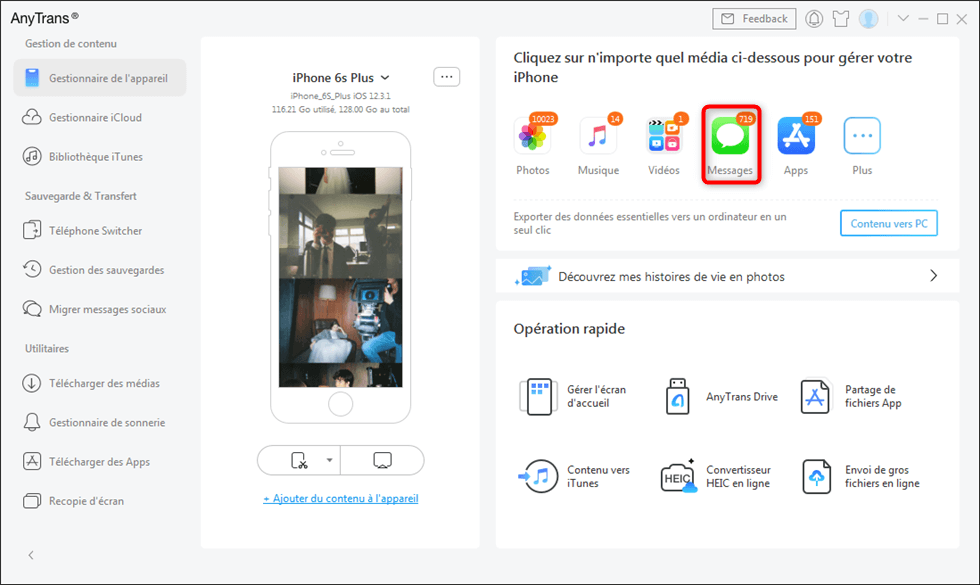
اختر الرسائل
- إذا كان لديك بالفعل نسخة احتياطية على برنامج AnyTrans ، يمكنك الآن قراءة الرسائل التفصيلية مباشرة من جهاز iPhone الخاص بك على جهاز الكمبيوتر كما تظهر الصورة أدناه. علاوة على ذلك ، فيما يتعلق ببعض الرسائل التي تهمك ، يمكنك أيضًا تحديدها واستخراجها بالتنسيق الذي تحتاجه للنسخ الاحتياطي المحلي عن طريق الضغط على الأيقونة لجهاز الكمبيوترأو طباعتها مباشرة بالضغط على الأيقونة لطباعة.
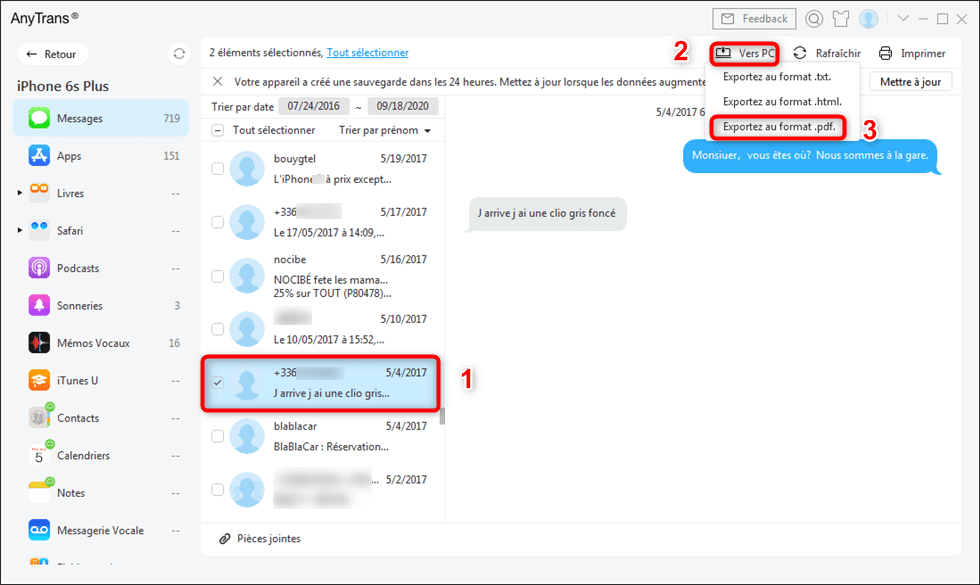
حدد رسائل iPhone المراد نسخها احتياطيًا
- خلاف ذلك ، يجب عليك أولاً حفظ جهازك بالنقر فوق الزر اعمل نسخة احتياطية الان والعودة إلى الخطوة السابقة.
الطريقة الثانية: قراءة رسائل iPhone SMS المحذوفة على جهاز الكمبيوتر عبر برنامج PhoneRescue
برنامج PhoneRescue for iOS هو برنامج يسمح لك باستعادة جميع البيانات الموجودة أو التي تم نسخها احتياطيًا أو المحذوفة بلا مبالاة من جهاز iOS والنسخ الاحتياطي لـ iTunes و iCloud. باستخدام برنامج PhoneRescue لنظام iOS ، يمكنك مقارنة البيانات الموجودة على الجهاز و iTunes للعثور على المفقودات. إلى جانب ذلك ، يمكنك معاينة البيانات وتحديدها بدلاً من استعادتها من خلال تغطية البيانات الموجودة مثل iTunes و iCloud ، كما يمكنك قراءة رسائل iPhone SMS المحذوفة على جهاز الكمبيوتر واستعادتها.
- يمثل اللون الأحمر الرسائل المحذوفة ، ويمثل الأسود الرسائل الموجودة ، ويمثل الشريط الأسود الرسائل الموجودة والمحذوفة في نفس الوقت ؛
- لاستعادة البيانات إلى الجهاز ، قم أولاً بتعطيل الوضع جد ايفوني؛
- يلزم تثبيت iTunes على جهاز الكمبيوتر ، لكن لا تفتحه ؛
- في ال ضبط، يمكنك اختيار تنسيق النسخ وحفظ المسار قبل العملية. بالنسبة للرسائل ، يوجد التنسيق format.text و .html.
قراءة رسائل iPhone SMS المحذوفة على جهاز الكمبيوتر من جهاز iOS عبر برنامج PhoneRescue
لقد فقدت البيانات للتو ، لكنك لم تقم بأي عمليات مثل تنزيل تطبيقات جديدة أو المزامنة مع iTunes أو النسخ الاحتياطي إلى iCloud ، ويعمل جهازك بشكل جيد ، لذا يمكنك استخدام هذه الطريقة لقراءة iPhone SMS واسترداد البيانات.
- تحميل برنامج PhoneRescue > قم بتشغيل البرنامج ، إذا كان جهازك على اتصال جيد ، فسترى صفحة على النحو التالي مع ملاحظة iPhone الخاص بك متصل الى الأسفل. ضع علامة الاسترداد من الجهاز > انقر فوق الزر التالي أسفل اليمين.
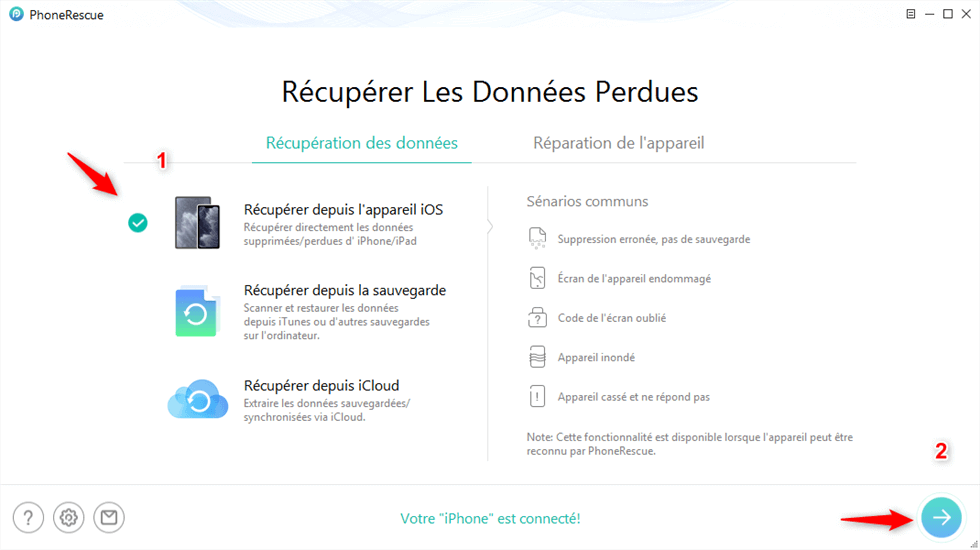
الاسترداد من جهاز iOS
- سوف تجد واجهة على النحو التالي مع جميع أنواع البيانات. لاستعادة الرسائل ، فقط تحقق المشاركات> اضغط على نعم
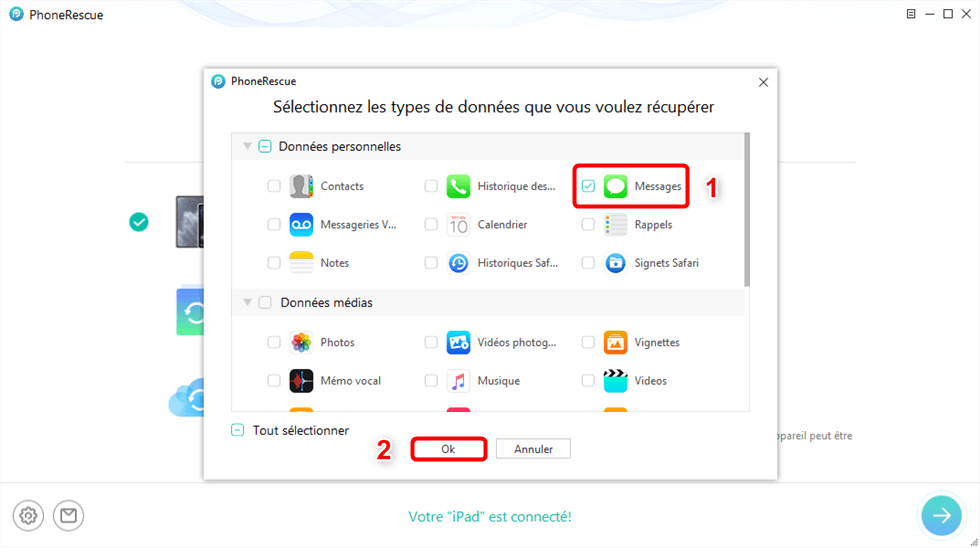
حدد نوع الرسالة
- سيبدأ البرنامج في فحص جهازك. نظرًا لحجم البيانات ، سيستغرق الأمر بعض الوقت ، يرجى التحلي بالصبر!
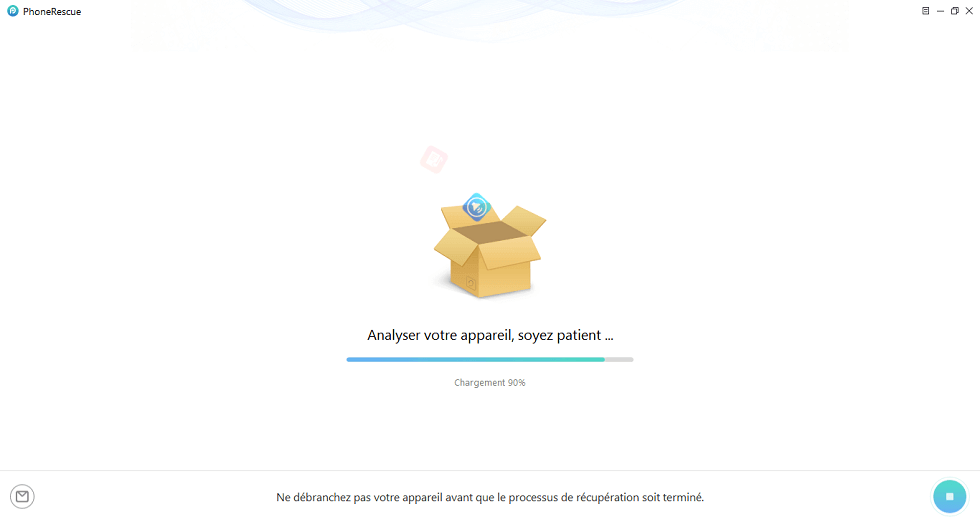
تحليل الجهاز
- بمجرد اكتمال الفحص ، سيتم عرض جميع الرسائل والمرفقات التي تم العثور عليها في الصفحة التالية. هناك تذهب ، يمكنك قراءة رسائل iPhone على جهاز الكمبيوتر الآن. علاوة على ذلك ، يمكنك اختيار فئة الرسائل لتحديد موقع البيانات بشكل أكثر دقة من خلال النقر على الشريطين الموجودين أعلى العمود الثاني. بصرف النظر عن قراءة الرسائل القصيرة ، يتيح لك برنامج PhoneRescue أيضًا استعادتها إلى جهازك أو جهاز الكمبيوتر الخاص بك بنقرة واحدة على الزر. ل الجهاز أين لجهاز الكمبيوتر مباشرة إلى الأسفل.
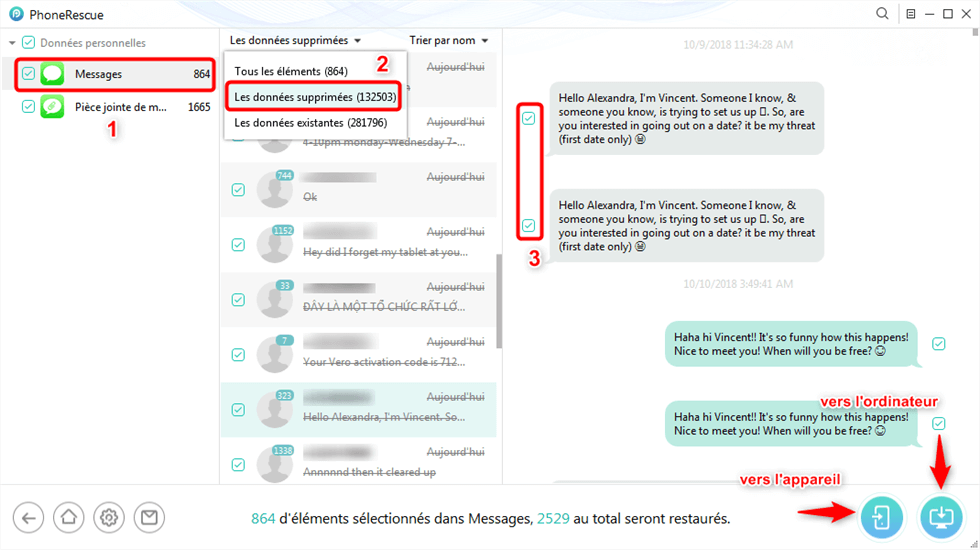
استرجاع الرسائل والمرفقات
قراءة رسائل iPhone SMS المحذوفة على جهاز الكمبيوتر من النسخ الاحتياطي عبر برنامج PhoneRescue
عند فقد جهازك أو تلفه ، ولديك نسخة احتياطية على AnyTrans أو iTunes على الأقل ، يُنصح بتجربة هذه الطريقة ، والتي تتيح لك أيضًا مقارنة البيانات على iPhone و iTunes.
- ضع علامة استرجع من iTunes > اختر نسخة احتياطية تريد> انقر فوق الزر التالي > اختر المشاركات > قارن للعثور على البيانات المفقودة / حلل لسرد الكل> ابدأ قراءة iPhone SMS على جهاز الكمبيوتر.
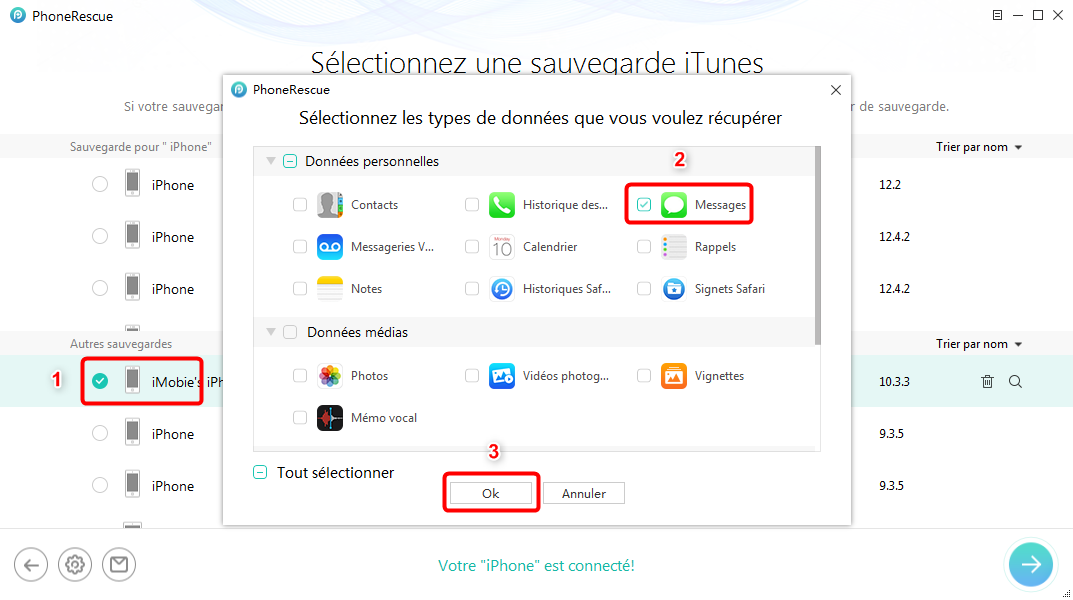
اختر نسخة احتياطية وحدد الرسائل
قراءة رسائل iPhone SMS المحذوفة على جهاز الكمبيوتر من iCloud عبر برنامج PhoneRescue
عند فقد جهازك أو تلفه ، يمكنك رؤية الرسائل من نسخة iCloud الاحتياطية.
- قم بتوصيل حساب iCloud الخاص بك> اختر iCloud النسخ الاحتياطي.
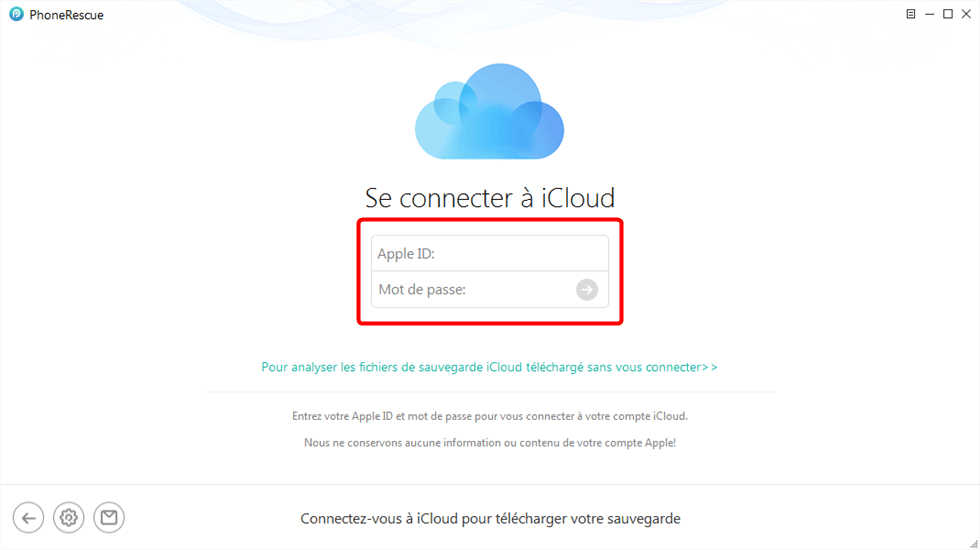
قم بتسجيل الدخول باستخدام معرف Apple الخاص بك
استنتاج
وفقًا لوضع العمل في iTunes و iCloud ، يمكنهم نسخ رسائل iPhone احتياطيًا إلى جهاز الكمبيوتر ، ولكن لا يمكن قراءتها بالتفصيل مباشرةً. لقراءة iPhone SMS على جهاز الكمبيوتر الخاص بك ، من الواضح أنك بحاجة إلى برنامج تابع لجهة خارجية يتميز بالقوة وسهولة التعامل معه ، تمامًا مثل برنامج AnyTrans. فهي لا تساعدك فقط على قراءة iPhone SMS على جهاز الكمبيوتر ، ولكن أيضًا تصديرها بتنسيقات مختلفة إلى جهاز الكمبيوتر أو الجهاز.
لا تتردد في تجربة برنامج AnyTrans! يمكنك فعل المزيد باستخدام هذا البرنامج ، مثل نقل بيانات iOS الأخرى من الجهاز دون حدود (جهة اتصال ، صور ، فيديو ، موسيقى ، ملاحظات ، بيانات WhatsApp …) ، قم بإنشاء نغمة رنين خاصة بك مع برنامج AnyTrans.
AnyTrans – قراءة رسائل iPhone SMS على جهاز الكمبيوتر
- نقل البيانات بدون حد لنوع الجهاز.
- استخرج البيانات بالتنسيق الذي تريده.
- مدير المحتوى على iPhone و iTunes و iCloud.
- تساعدك على إنشاء نغمة الرنين الخاصة بك.
 لورا مورو
لورا مورو ![]()
![]()
عضو في فريق iMobie ، عاشق لمنتجات Apple والإلكترونية ، أنا ملتزم بتقديم جميع الحلول للمشاكل التي تواجهها مع iOS و Android.
هل كان المقال مفيداً؟شاركه مع أصدقائك ولا تنسى لايك والتعليق
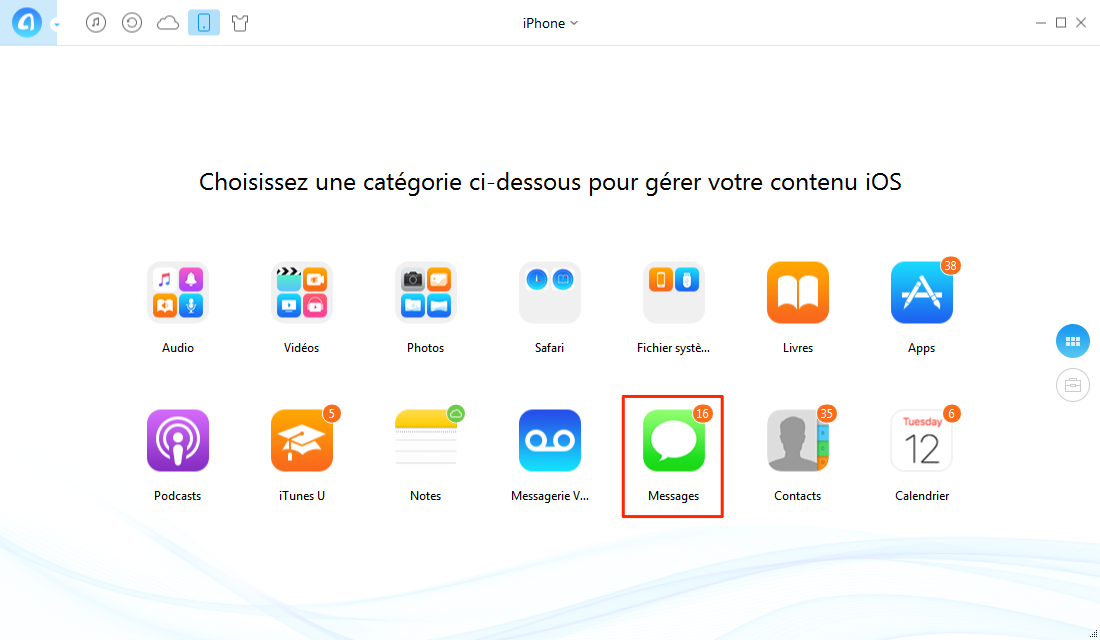
اترك تعليقاً